Dette er en veiledning om hvordan du aktiverer ClipSVC på Windows 10-datamaskinen. CLIPSVC eller Client License Provide-tjenesten gir en støttestruktur for alle Windows Store-appen. Så hvis du har deaktivert CLIPSVC på datamaskinen, fungerer ikke alle Store-appene du har kjøpt / eid ordentlig. Dette problemet løser seg ikke med mindre du aktiverer CLIPSVC igjen på systemet ditt.
Løsninger –
1. Omstart datamaskinen din en gang.
Fix 1 - Kjør registerskriptet
Du må opprette og kjøre et registerskript på datamaskinen din.
[
Advarsel –
Du skal kjøre et registerskript på datamaskinen din som endrer visse nøkler på datamaskinen din. Dette kan forårsake noen problemer. Så vi foreslår at du lager en sikkerhetskopi av registernøklene hvis du ikke har opprettet en ennå.
1. Trykk først på Windows-tast og R nøkkel samtidig.
2. Når kjørterminalen vises, skriver du inn “regedit”Og traff Tast inn.

3. Når du har åpnet Registerredigering, må du klikke på “Fil"Og klikk deretter på"Eksport“.
4. Lagre sikkerhetskopien på et sikkert sted.

Etter å ha tatt sikkerhetskopien, lukk Registerredigering-vinduet.
]
1. Åpne Notisblokk på datamaskinen.
2. Deretter, Kopier og lim inn disse linjene i Notisblokk.
Windows Registerredigering versjon 5.00
[HKEY_LOCAL_MACHINE \ SYSTEM \ CurrentControlSet \ Services \ ClipSVC \ Parameters] "DisableSubscription" = dword: 00000000. "InactivityShutdownDelay" = dword: 0000012c. "RefreshRequired" = dword: 00000001. "ServiceDll" = heks (2): 25,00,53,00,79,00,73,00,74,00,65,00,6d, 00,52,00,6f, 00,6f, \ 00,74,00,25,00,5c, 00,53,00,79,00,73,00,74,00,65,00,6d, 00,33,00,32,00,5c, 00, \ 43,00,6c, 00,69,00,70,00,53,00,56,00,43,00,2e, 00,64,00,6c, 00,6c, 00,00,00. "ServiceDllUnloadOnStop" = dword: 00000001. "ProcessBiosKey" = dword: 00000001
3. Klikk deretter på “Fil”På menylinjen.
4. Klikk deretter på “Lagre som”For å lagre filen.
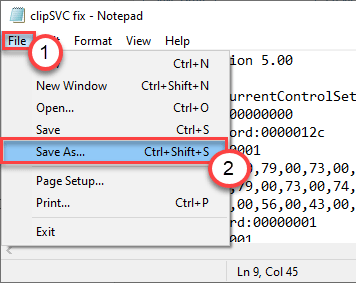
5. Gå til et sted du ønsker på datamaskinen. Klikk på ‘Lagre som type:’ og sett den til “Alle filer“.
6. Navngi deretter filen som “clipSVC-løsning. reg“.
7. Til slutt klikker du på “Lagre”For å lagre registerskriptet.

8. Gå til stedet der du har lagret registerskriptet.
9. Høyreklikk her på “clipSVC-løsning. reg”-Fil.
10. Klikk deretter på “Slå sammen”For å kjøre skriptfilen og slå sammen endringene med registernøklene.

11. Du vil se en melding har dukket opp på datamaskinen din og ber om bekreftelse.
12. Bare klikk på “Ja”For å bekrefte fusjonen.
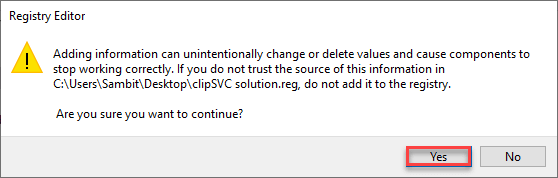
13. Skriv nå “cmd”I søkefeltet.
14. Høyreklikk deretter på “Ledeteksten“. Klikk videre på “Kjør som administrator”For å åpne terminalen som administrator.

15. Når ledeteksten vises, skriver du inn denne kommandoen for å starte clipsvc-tjenesten.
netto start klippvc
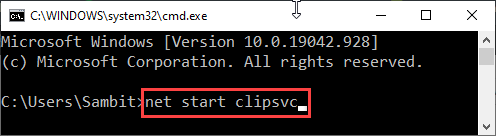
Lukk Ledeteksten terminal.
Prøv å få tilgang til hvilken som helst Store-app på datamaskinen din. Sjekk videre at den åpner eller ikke.
Fix 2 - Aktiver CLIPSVC-tjenesten
Prøv å starte clipSVC-tjenesten fra tjenestene.
1. Først høyreklikker du på Windows-ikonet og klikker deretter på “Løpe“.
2. Skrive "services.msc”I Run-vinduet. Klikk på “OK“.

3. Når vinduet Tjenester vises, blar du nedover for å finneClient License Service (ClipSVC)" service.
4. Etter det, Dobbeltklikk på tjenesten for å kjøre den.

5. For å starte tjenesten, klikk på “Start“.

6. Ikke glem å “Søke om”Og”OK”For å lagre endringene.

Lukk vinduet Tjenester. Prøv å åpne en app du har lastet ned fra Store (som - Groove Music, Movies & TV, etc.).
Sjekk om dette fungerer.
Fix 3 - Prøv å starte CLIPSvc fra CMD
Hvis du ikke kan starte CLIPSvc fra skjermbildet Tjenester ettersom Start-knappen er nedtonet, kan du prøve å starte den fra terminalen.
1. trykk Windows ikonet og klikk på “Løpe“.
2. Skrive "cmd”I terminalen. Trykk 'Ctrl + Shift + Enter ’sammen for å få tilgang til ledetekstskjermen.

3. Til start clipsvc-tjenesten, henrette denne kommandoen.
netto start klippvc
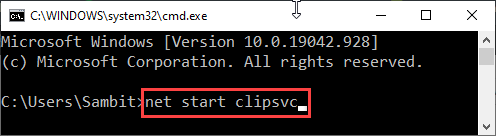
Lukk Ledeteksten terminal.
Dette skal aktivere ClipSVC på datamaskinen din.


